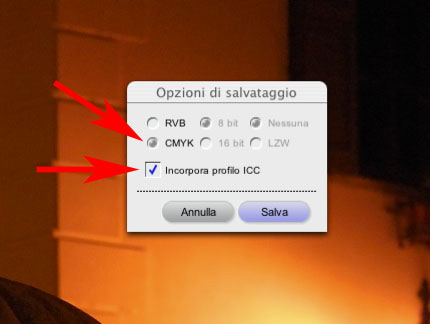Gestione della catena colore: sviluppo del Nef
Un software gestore di file RAW potrebbe essere solamente un programma di apertura, ottimizzazione e memorizzazione del file in un formato diverso, come JPEG o TIFF. Di fatto la tendenza è quella di fornire questo tipo di programmi di una serie di funzioni aggiuntive.
Capture NX non è da meno e incorpora una serie di opzioni che lo rendono un vero e proprio sistema di gestione del flusso di lavoro, dallo scatto alla visualizzazione, alla stampa.
In questa parte analizziamo nel dettaglio le funzioni di gestione della catena colore offerte da Capture NX, per scoprire che c'è tutto quello che serve.
Iniziamo dal punto di partenza: l'impostazione delle “preferenze”. (In parte già trattato nel precedente eXperience
INSTALLAZIONE E PREFERENZE GENERALI
Al momento dell'installazione viene proposta una schermata che chiede di scegliere lo spazio colore predefinito per aprire i file e se questo spazio deve essere utilizzato al posto di quello memorizzato al momento dello scatto.
|
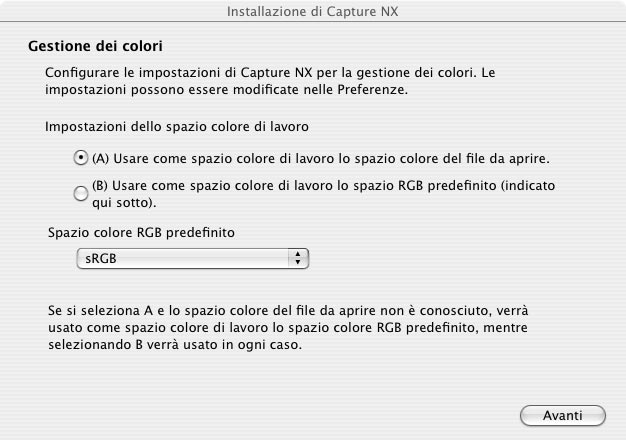
Scegliendo l'opzione (A) tutti i file vengono aperti conservando lo spazio
colore impostato al momento dello scatto sulla fotocamera.
Scegliendo l'opzione (B) il programma ignora lo spazio impostato al momento dello
scatto e applica lo spazio scelto dal menu a tendina.
Questa seconda opzione è utile quando, ad esempio, si scatta in NEF+JPG e si regola sRGB
come spazio al momento della ripresa per usare i JPEG sul Web e i NEF per altri usi.
Quando si usa Capture per ottimizzare il NEF, questo verrà aperto nello spazio colore scelto,
ignorando la regolazione della fotocamera. Impostando uno spazio più ampio, come Nikon Adobe RGB
o Nikon AdobeWide RGB, si otterrà una migliore fedeltà di colore per i colori esterni allo spazio sRGB.
|
Qualora si voglia modificare lo spazio colore predefinito si può in qualsiasi monto agire sul menu:
PREFERENZE/GESTIONE COLORE
Questa finestra offre le seguenti possibilità di scelta:

Intento (di rendering)
Questa scelta è relativa al modo come il programma tratta i colori, esterni allo spazio colore scelto, nel momento in cui è necessaria una modifica da uno spazio colore / profilo ad un altro, come nel caso di: conversione fra spazi colore, impostazione di prove di stampa a video (soft proofing), stampa.
Il concetto di base è il seguente: se un colore è esterno allo spazio colore deve in qualche modo essere convertito e rappresentato, non può essere ignorato. Quindi i valori numerici devono essere modificati per traslarlo all'interno dello spazio in oggetto.
Ciò vale ovviamente per tutto l'insieme dei colori esterni e non rappresentabili nell'insieme dei colori dello spazio colore di destinazione.
Vi sono quattro possibilità, che corrispondo a quattro modalità diverse e che producono effetti diversi sui vari colori che compongono l'immagine:
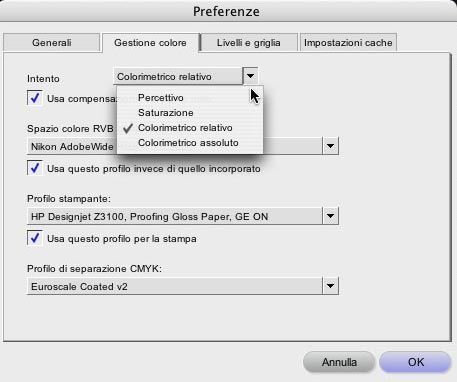
Percettivo
Tutti i colori esterni vengono portati all'interno dello spazio colore, mantenendo inalterata la tinta (hue) e mantenendo le relazioni percentuali delle differenze di saturazione (chroma). Tutti i colori interni allo spazio colore che hanno la stessa tinta vengono al pari spostati verso una zona più interna dello spazio colore, per essere in ogni caso differenziati da quelli in “arrivo dall'esterno”.
Il risultato è una modificazione di tutti i colori del soggetto, tale però da mantenere proporzionali le differenze fra colori con la stessa tinta, conservando al meglio le sfumature di colore e l'aspetto gradevole dei colori del soggetto.
È indicato per le conversioni fra spazi colore omogenei, ad es. da RGB su RGB; mentre lo è meno per conversioni da RGB a CMYK, soprattutto quando si vogliano mantenere inalterati i colori originali.
È sicuramente adatto alla riproduzione di immagini fotografiche; soprattutto quando si generano i dati dei file partendo da una realtà molto ricca di sfumature e colori saturi, come è appunto la generazione di un RAW.
Potrà quindi essere la scelta adatta per il settaggio dell'intento nel menu della gestione colore di Capture NX.
|
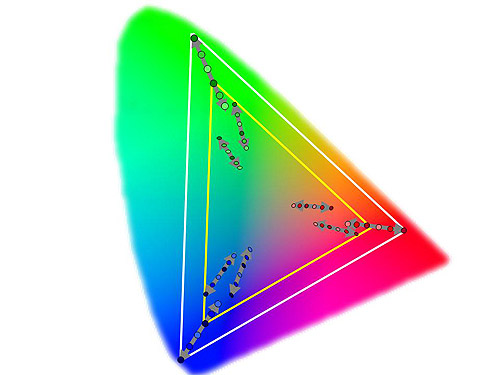
Questo schema visualizza la modificazione dei colori prodotta dall'intento di rendering Percettivo.
I colori del soggetto posti fra il gamut esterno e lo spazio di destinazione più interno vengono traslati
e percentualmente avvicinati fra loro come saturazione. Mantengono però la stessa tinta, cosa che produce
la minima alterazione sensoriale poiché il sistema occhio-cervello umano è maggiormente sensibile alle variazioni
di tinta che di saturazione. Anche i colori del soggetto posti in posizione più interna al gamut di destinazione
vengono trattati allo stesso modo e vengono quindi modificati.
|
Saturazione
I colori vengono modificati sia nella tinta sia nella saturazione. È studiato per produrre colori molto saturi, sfruttando tutta la gamma del gamut di destinazione, quando si opera con spazi colore disomogenei.
È generalmente sconsigliato per uso fotografico, anche se alcuni autori dichiarano di utilizzarlo con soggetti particolari, come foto nella natura caratterizzate da colori saturi e al limite di gamma. È in ogni caso da usare con cautela.
Colorimetrico relativo
Colorimetrico assoluto
L'intento colorimetrico è concepito per preservare i colori posti all'interno del gamut di destinazione, a scapito di quelli posti nel gamut di origine. Ciò significa in pratica che i colori esterni al gamut di dimensione inferiore vengono uniformati al colore posto al limite del gamut stesso, mentre quelli interni rimangono perfettamente inalterati.
Questo intento ha il vantaggio di non produrre alcuna modifica alla maggior parte dei colori del soggetto (la gran parte dei quali sarà comunque posta all'interno del gamut più limitato, fosse anche sRGB), mentre appiattisce le sfumature dei colori esterni (più saturi), portandole all'unico colore posto sul confine.
Fotograficamente ha la sua utilità quando si è sicuri che in ripresa i colori del soggetto sono tutti interni al gamut più piccolo; altrimenti si corre il rischio di appiattire alcune sfumature, che in fotografia sono molto importanti.
La differenza fra “relativo” e “assoluto” e la seguente: il primo rimappa i colori tenendo presente il punto di bianco del gamut di destinazione, il secondo no. Vedremo più avanti la loro utilità.
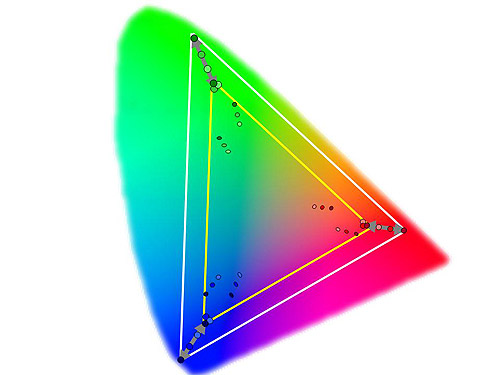 Effetto dell'intento Colorimetrico: si vede come i colori esterni al gamut più limitato siano trasformati
Effetto dell'intento Colorimetrico: si vede come i colori esterni al gamut più limitato siano trasformati
in un unico colore posto al limite del gamut stesso, mentre i colori interni rimangono inalterati.
|
Usa compensazione del punto nero
Impone alla gestione del colore di adattare il punto di nero dell'immagine al punto di nero della stampante, in modo da utilizzare l'intera gamma dei colori della stampante.
È consigliabile mantenerlo sempre attivato, salvo problemi di stampa nelle ombre (grigie o prive dei dettagli).
Non è attivabile per l'intento di rendering “Colorimetrico assoluto”, in cui non avrebbe senso usarlo.
Spazio colore RGB predefinito
È l'opzione identica a quella proposta nella schermata di configurazione al momento dell'installazione del programma. Quindi rappresenta lo spazio colore di base in cui il programma lavora.
Usa questo profilo invece di quello incorporato
È l'opzione che va attivata per fare in modo che le immagini NEF vengano aperte nello spazio colore scelto con l'opzione precedente anziché in quello regolato sulla fotocamera.
|
|
|
|
Ecco l'effetto prodotto dall'attivazione della preferenza “Usa questo profilo invece di quello incorporato”:
si vede bene che la stessa immagine NEF appare diversa nei colori se aperta con l'opzione attivata o meno.
Ciò dipende dalla differenza (marcata in questo caso) fra i due spazi di colore, sRGB impostato sulla fotocamera
e DPI-TEST-SMST-RGB (molto più ridotto e usato solo a scopo didattico).
|
Profilo stampante
Permette di impostare il profilo di default per la stampante utilizzata. Imposta automaticamente questo profilo nella casella corrispondente del menu stampa e nella casella in basso a sinistra della finestra dell'immagine, la quale serve per impostare la prova colore.
Usa questo profilo per la stampa
Cambia automaticamente il profilo della stampante nella finestra di stampa sostituendolo con quello indicato al punto precedente.
Profilo di separazione CMYK
Imposta il profilo da utilizzare ed incorporare al momento del salvataggio di un file in formato TIFF CMYK. È importante qualora si decida di eseguire una conversione in quadricromia del file NEF aperto. Capture NX non essendo un programma ad oggi inteso per l’editing di prestampa o comunque editing CMYK permette la separazione ma non consente di riaprire e rimodificare file salvati in quadricromia CMYK. L’output CMYK è inteso come flusso a senso unico e finale potendo dall’originale ottenere ulteriori e diversi modellamenti soggettivi.